每一個行業都有自己的行規與術語,除非這個行業的產品已經廣為周知,否則這些術語可能只有這個圈子的人才懂得。但如果這些術語關係到的是產品的使用方法,為使用者提供適當說明文字就成了必要的售後服務。而Glossword提供了線上字典、名詞解釋與線上參考資料的建置解決方案,讓廠商輕鬆擁有一套完整的線上輔助系統。
世界上每一個行業都有自己的行規與術語,而且除非這個行業的產品已經眾所周知,否則這些術語很可能只有這個圈子的人才懂得正確的意思為何,並在適當的時機使用這些術語。甚至在同一個行業中,不同的工作內容也會有一些獨特的用語。例如電子業的硬體工程師常會談到Layout、PCB等名詞,而在同一個產業界中的軟體工程師,最常掛在嘴邊的大概就是Debug、Compile等詞彙了。
如果這些術語只在業界內部中使用,對於一般人而言並不會造成困擾。例如大多數人並不會接觸到IC設計的相關作業流程,所以在聽到Tape Out等字詞時,即使不了解這些字的意義,也不影響自己在使用新IC晶片時的便利性。但如果這些術語關係到的是產品的使用方法,使用者有機會直接看到、甚至應用這些特殊字詞時,提供術語的適當說明文字,也成了產品售後服務的一環。
如果有這方面的問題,大多數的廠商會在產品的使用說明書上加上一小節的名詞解釋作為說明。但由於大多數的產品使用說明書都只是薄薄一本,能使用的頁數相當有限。再加上一般人看到硬梆梆的操作手冊,通常並不會有打開文件進行閱讀的想法,也造成廠商已經提供名詞解釋的相關章節,但使用者仍然無法輕易理解專有名詞的怪異現象。或許這樣的問題也讓廠商覺得使用手冊可有可無,只占說明手冊一小節的名詞解釋也就更讓人不放在心上了。
如果換個角度來想,這個世界早已進入網路時代,或許可以針對不同的產品在網頁上放置不同的名詞解釋頁面,好讓使用者可以透過互動的方式得到自己所需要了解的部分,而不必將說明手冊從頭到尾翻閱一遍。
如果使用者只需要在網頁上輸入關鍵字並進行搜尋,系統便會自動將此關鍵字的相關說明列出,相信這種較為簡單的操作介面,會讓使用者比較有興趣自行了解產品的相關字詞說明,無形中也能讓開發廠商節省一些回答客戶問題的費用支出。
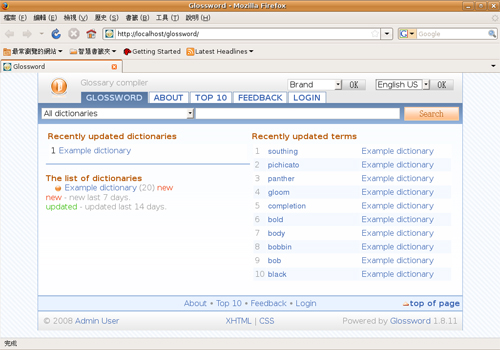 |
| ▲Glossword的主畫面 |
Glossword這套系統提供了線上字典、名詞解釋與線上參考資料的建置解決方案,讓需要在網站系統中建立一套專有名詞解釋網頁的使用者,可以輕鬆地擁有一套完整的線上輔助系統。
或許,一時之間大多數人並不能理解為什麼需要在公司或其他場合使用這樣的系統,但只要稍微思考一下,就能發現有許多場合可以將Glossword應用在實際生活之中。例如無塵室的工作環境內有許多只有英文標示的機台,大多數的作業員可能都以死背的方式記下每個按鍵的功能。但只要在內部網路中架設一套Glossword的查詢系統,便能讓作業員立即以按鍵上的說明文字查詢這些按鍵的實際用途。除了可以節省人力在教育訓練上的支出之外,也能達到即時查詢的效果,可說是一舉數得。
Glossword的基本特色
像Glossword這種線上系統,通常在使用人數比較多的情況下會遇到一位以上的使用者同時進行編輯動作。如果沒有仔細考慮到多人同時作業的環境,很可能會發生資料不一致的問題。但在Glossword系統中這樣的問題並不存在,即使同時有多位使用者一起針對同一本字典進行內容更新,也不會影響到這些字典的內容正確性。這樣的設計可以確保資料庫中所存放的資料不會因為多人作業而產生不良影響,如此一來,才能提升系統的可靠性。
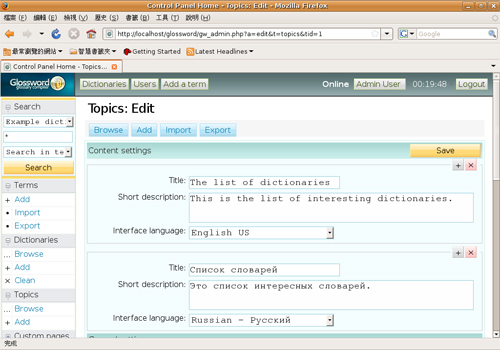 |
| ▲Glossword可以在畫面上同時顯示各種不同語系的資料內容 |
Glossword是以英文作為主要的使用語言,但考慮到這樣的系統很有可能在不同語言的國家中被使用,因此也加強了本身在多國語系的支援功能。以資料內容的編碼系統而言,Glossword使用UTF-8作為主要編碼,所以不必擔心字元編碼的不同造成使用上的問題。此外,Glossword在安裝後也提供了幾套不同的語系檔案,雖然中文語系並不是預設支援的語系之一,但只要自行修改現有的語系檔,也能將Glossword修改成中文版本。
多國語系除了可以套用在使用者操作介面上之外,也能應用在所有的資料內容。例如,字典的項目內容可以同時顯示超過四百種語言,這也可以看出Glossword在多國語系方面的支援程度。
使用Glossword這樣的資料系統時,必須經常使用搜尋引擎作為資料檢索之用。Glossword內建的搜尋功能不但可以快速查詢到使用者所需的資料,也支援以不同語言進行搜尋的功能,即使這個語言並沒有在預設語系檔的支援之列,也不會影響Glossword的搜尋功能。 為了幫助使用者易於辨識,Glossword的搜尋引擎會自動在搜尋結果頁面以醒目的文字效果將搜尋關鍵字標示出來。在Glossword系統中搜尋資料時,除了可以使用最基本的關鍵字搜尋方式之外,也能以檢索語言進行進階搜尋,以便透過最快的速度找到所需要的資料。
Glossword另外還提供了許多好用的功能,例如使用者在使用過程中很可能需要將顯示在Glossword畫面中的資料列印成紙本文件,這時候便可以利用Glossword所提供的友善列印功能進行。一些英文或其他國家語系的字詞可能需要標示重音,這一點也能直接使用Glossword的內建功能完成。此外,使用者只需要進行一次Glossword的安裝動作,便能同時建立許多不同用途的線上字典,而且整個系統的架構已經自動進行最佳化動作,不需要再擔心系統執行效能問題。
Glossword也非常強調在瀏覽器方面的相容性,甚至做出保證可以在任何版本的瀏覽器中顯示Glossword的網頁內容。這是因為Glossword在設計時已經考慮到相容於W3C、XHTML 1.1與CSS 2.1等網頁規格,所以不需要使用特定的瀏覽器即可檢索Glossword的資料內容。而且,由於Glossword採用GPL授權,所以使用者不需要為了使用Glossword而付出任何費用。
Glossword也相當重視安裝時的操作介面,所以儘管大多數人只會使用一次安裝介面,但Glossword還是在安裝介面的顯示上下了相當大的工夫進行美化。使用者在安裝時可以選擇不同的語言,還能使用安裝介面進行系統版本更新,甚至利用安裝介面將Glossword系統從系統中直接移除。
安裝過程中所有動作都會由安裝介面自動完成,除非發生任何問題,否則使用者只須持續按下〔下一步〕按鈕即可完成安裝過程。安裝介面也會自動檢查系統上的必要軟體是否已經滿足Glossword的需求,如果有任何一套程式庫尚未安裝完成,便會在畫面上提醒使用者。
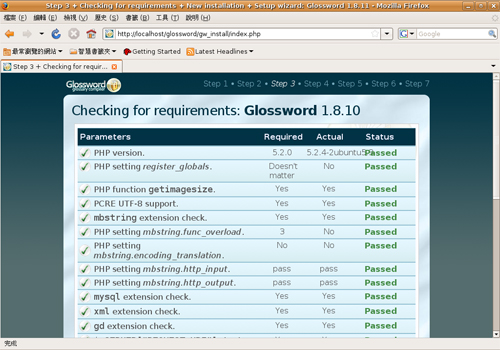 |
| ▲安裝時系統會自動檢查相關的程式庫是否已經先行安裝 |
編輯方面的功能
有些字詞在實際使用時可能會經過數次的編修,但為了確保編修過程不會遺失先前的內容,Glossword會將所有字詞的編輯履歷保留下來,以便未來在進行編輯時有參考依據。萬一發生新編修的內容反而是不正確資料的情況,也能查詢編輯履歷並直接使用先前正確的資料進行回復。
在編輯新項目時,在特定情況下可能會需要在一定時間之後再將此項目顯示在畫面中。例如,新系統尚未上線使用而針對此系統所設計的新項目已經編輯完成,為了降低使用者發生問題的機會,可以利用Glossword的延遲發佈功能,將這些新項目列為特定時間後才會顯示。如此一來,在新系統正式公開之前,使用者也不會有機會在Glossword上查詢到這些新系統相關的項目,可以避免使用者在新系統未上線之前因為對此系統不了解,而將新項目的內容套用到舊系統的可能。
如果使用者的電腦因為鍵盤相容性的問題,無法直接使用鍵盤輸入特殊字元,Glossword也支援以虛擬鍵盤的方式進行操作。
使用者亦可依照個人需求使用自訂順序進行資料排序,讓畫面所顯示的資料符合個人需求。而Glossword也可以套用不同的HTML網頁樣版與視覺佈景主題,並且支援CSS樣式表。使用者也能利用額外的多行排版模式,以便在顯示項目列表時有更合適的表現。
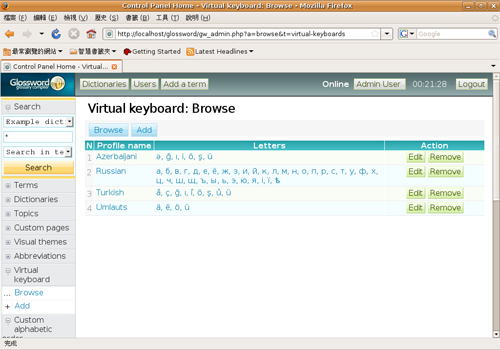 |
| ▲Glossword支援虛擬鍵盤功能 |
由於新增資料後,在資料數量較為龐大的情況下並不容易找到相關資訊,所以Glossword也提供了數種不同的資料檢索模式。除了常見而且是必備的搜尋介面之外,Glossword會自動在新項目新增後,以字母順序進行資料內容的索引排序。如此一來,在不動用搜尋介面的情況下,使用者也可以輕易找到自己所需要的資料。
此外,如果使用者有大量輸入資料的需求,或是需要備份Glossword系統中的特定資料,也能以XML或CSV等常見的檔案格式進行資料匯入、匯出等作業。這樣的功能在系統剛建立,亟需大量輸入資料時相當方便好用。
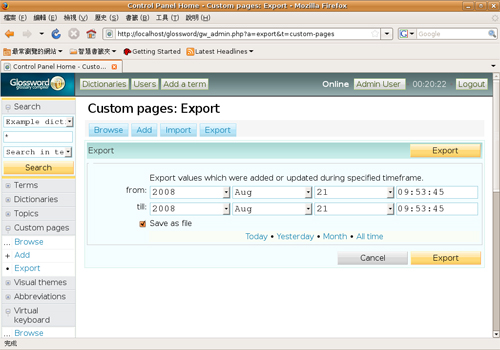 |
| ▲Glossword提供XML或CSV格式的檔案匯入匯出功能 |
管理相關功能
除了針對一般使用者與項目編輯者等使用者提供許多操作功能之外,Glossword也擁有許多專門為系統管理者所設計的功能與特色。
例如,為了加強HTML網頁頁面輸出的效率,Glossword使用了一套二階層的快取引擎,並且可以讓管理員自行設定調整,以便達到較高的系統使用效能。
由於在網站上顯示電子郵件連結,經常會吸引機器人程式的注意而造成郵件位址外洩,並引來許多廣告信件的問題,所以Glossword提供不可見的郵件連結功能,以便有效遏止這些惡意收集郵件位址的機器人前來取得資料。
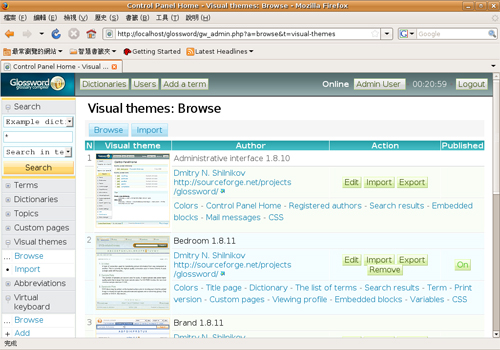 |
| ▲Glossword支援佈景主題功能,可依個人喜好更換不同的網頁外觀 |
Glossword同時提供了內部登錄系統以及許多內建的系統管理功能,協助管理員在進行系統維護時能夠有更輕鬆的操作介面,並且可以更快速地完成所有管理動作。
Glossword也內建一些常見的管理工具,例如統計每一位使用者所新增過的資料項目數量、主機被存取的次數等等。這些資訊如果使用在系統管理方面,可以有效計算主機的負載程度,並決定該如何平衡主機的負載,以免執行Glossword的主機負擔過大,反而讓一般使用者感到困擾。
安裝Glossword
完成下載Glossword原始檔之後,以下列指令將檔案解壓縮,並將解出來的檔案複製到網頁目錄下,再修改這些目錄與檔案的檔案擁有者即可。
tar jxpf glossword-1.8.11.tar.bz2
(原始檔解壓縮)
su
(先取得系統管理者權限)
mv glossword/1.8/ /var/www/glossword/
(將檔案搬移至網頁目錄下)
chown -R www-data.www-data /var/www/glossword
(修改檔案擁有者讓網頁伺服器有存取權限) |
接著修改特定目錄與檔案的存取權限,開放這些目錄或檔案的寫入權限,系統才能正確安裝與執行。需要修改存取權限的目錄與檔案如下列指令所示,其所需要的存取權限亦一併列在指令格式之中。依照此處的說明,執行這些命令即可確保存取權限設定正確。
# cd /var/www/glossword
# chmod 0777 gw_temp
# chmod 0777 gw_temp/
# chmod 0777 gw_temp/a
# chmod 0777 gw_temp/gw_cache_sql
# chmod 0777 gw_temp/gw_logs
# chmod 0777 gw_temp/gw_export
# chmod 0666 db_config.php
|
進行安裝前,需要先將安裝鎖定檔移除或更名,才能開始安裝。這個動作是為了確保使用者在安裝前已經先行檢閱過安裝文件。以rm或mv指令將檔案移除、更名即可,指令如下:
rm gw_temp/install_lock.txt
|
或
mv gw_temp/install_lock.txt gw_temp/install_lock.txt .old
|
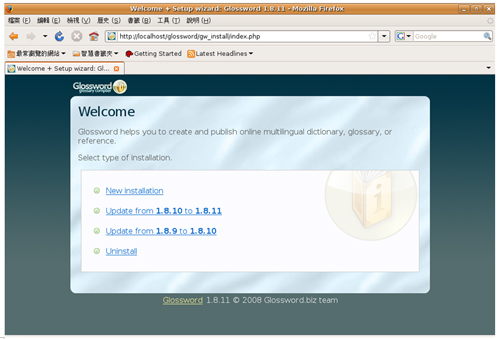 |
| ▲Glossword的安裝程式可以作為安裝、升級與移除等不同用途的操作介面 |
接著,以瀏覽器開啟安裝網址,依照畫面指示即可完成最後的安裝作業。其網址是「http://localhost/gw_install/」。
結語
雖然Glossword的使用方法中有一項是線上字典,但在實際使用時,會發現線上字典並不是這個系統最好的應用方式。畢竟線上字典強調的是字數要夠多,至少常用字都要收錄在資料庫當中,才能符合一般人在查詢字典方面的需求。雖然沒有人硬性規定線上字典的基本字數,但如果線上字典沒有收錄到幾千甚至上萬字的資料庫內容,恐怕也無法讓使用者感受到線上字典的好處。
以Glossword現有的新增資料方式來看,要建立一套擁有超過一萬字以上的線上字典系統並不容易。除非系統管理者有能力自行解讀資料庫表格的內容,並以程式直接更新內容,否則直接以系統的管理介面輸入新單字,恐怕會是一件曠日廢時的辛苦工作。雖然Glossword支援以XML或CSV檔案格式進行資料的匯入動作,但就線上字典來說,建立大容量的XML或CSV檔並不是一件容易的工作。
| Glossword軟體小檔案 |
軟體版本:1.8.11 軟體性質:GNU General Public License (GPL)
使用限制:無
官方網址:http://glossword.biz/
下載網址:http://garr.dl.sourceforge.net/sourceforge/glossword/glossword-1.8.11.tar.bz2 (729KB) |
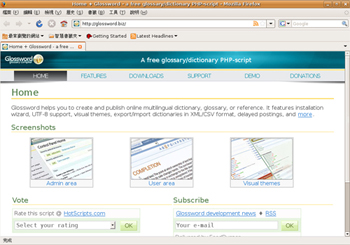
▲Glossword官方網站 |